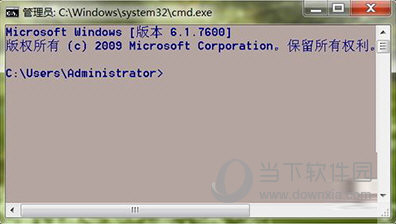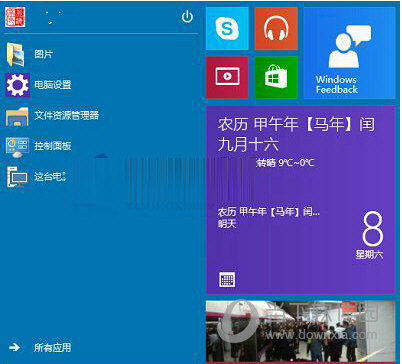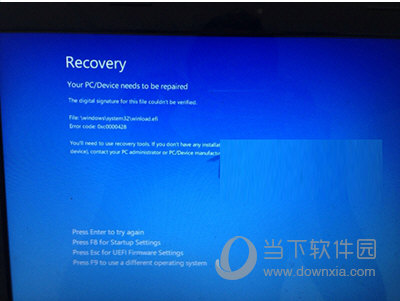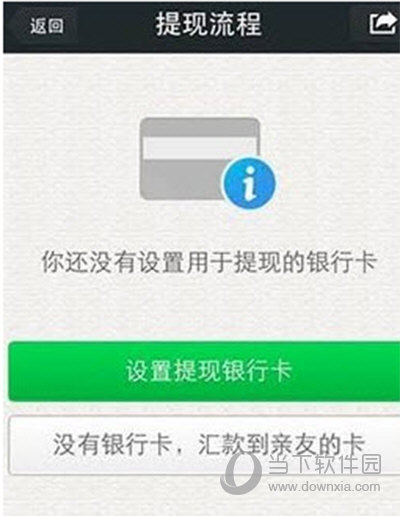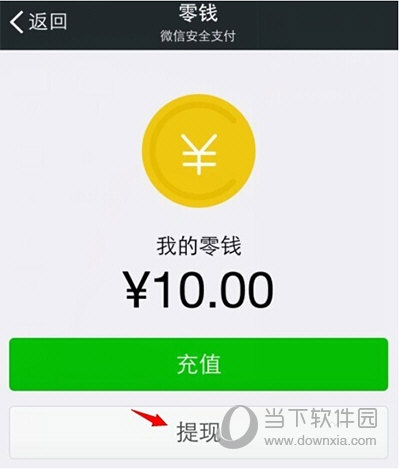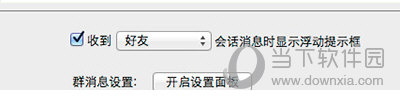picpick不仅是一款非常专业的截屏软件,也是一款非常实用的图像处理软件。今天小编就来告诉大家picpick是如何去除不协调的颜色的。一起来看看教程吧。

picpick 不协调颜色去除教程
1、如上图所示,为残次品图片。红色箭头所指的地方就是与整张图片不一致的颜色。
2、首先在PicPick软件中打开上图,然后更改前景色(下图上方红色箭头所指的地方)和背景色(下方图片红色箭头所指的地方)下图)的PicPick 软件。首先用鼠标左键点击下图红框中的“拾色器”按钮。
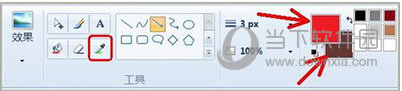
3、用“拾色器”工具点击图片中与整个画面不一致的颜色周围的颜色。下图中红色箭头所指的地方就是“拾色器”工具的放大效果。
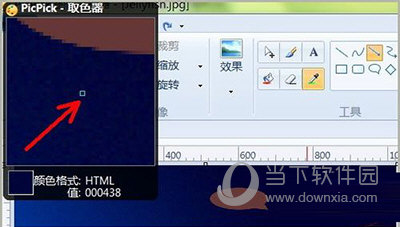
4、然后点击PicPick软件的“前景色”按钮,如下图红色箭头所示。
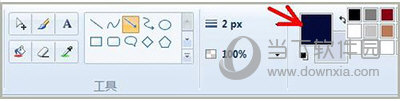
5、在“调色板”面板中,记下红框中三个RGB参数的值,分别是“4”、“11”和“57”。

6、然后点击“背景颜色”按钮,如下图红色箭头所示。

7、将“背景颜色”调色板中的三个RGB参数值改为上面提到的三个值“4”、“11”和“57”。
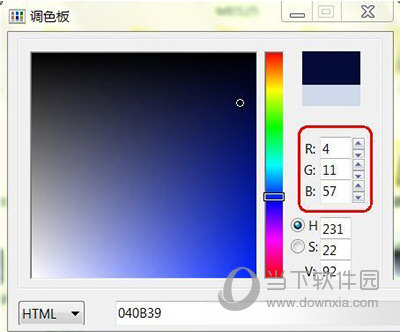
8、然后在PicPick的“工具”面板中选择“矩形”工具。

9、用鼠标左键点击与整张图片颜色不一致的图片左上角,然后拖动鼠标到右下角,画出一个矩形区域,其大小刚好盖住图片上不一致的颜色.
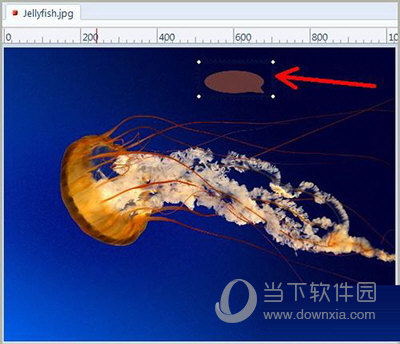
10、选择PicPick中的“图形”面板,然后依次选择“填充”和“实体填充”。
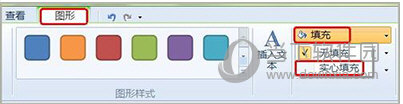
11、从下图可以看出,不一致的颜色已经被遮盖了。
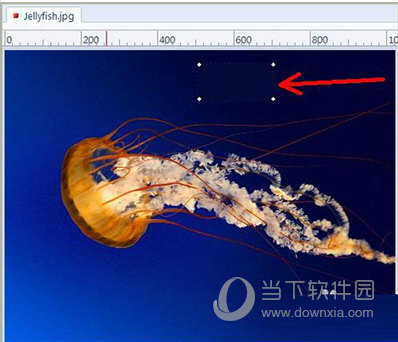
12、用鼠标左键点击图像上的任意位置,一个修改后的图像就会显示在你的面前,如下图。最后不要忘记保存修改后的图片!